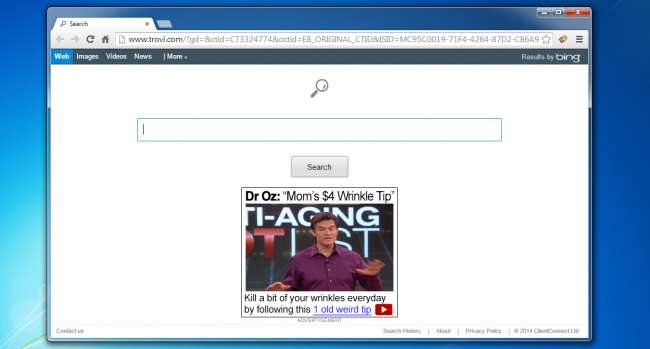
اگر آپ کے کمپیوٹر کو کسی ناگوار مالویئر کے ذریعے ہائی جیک کرلیا گیا ہے جو آپ کو اپنا ہوم پیج تبدیل نہیں کرنے دے گا تو ، اس کا قوی امکان ہے کہ آپ ٹروی سرچ پروٹیکٹ مالویئر سے متاثر ہوچکے ہیں ، جو پہلے نالیوں کے نام سے جانا جاتا تھا۔ اسے دور کرنے کا طریقہ یہاں ہے۔
متعلقہ: ہم اپنے قارئین کے لئے سافٹ ویئر ڈاؤن لوڈ کی سفارش سے نفرت کرتے ہیں
آپ کو کیسے معلوم کہ یہ میلویئر ہے؟ گوگل کروم ایکسٹینشن کے بطور ، اس کی طرح انسٹال کرنے کے بجائے ، آپ کو شاید یہ نظر آئے گا کہ آپ کی ایکسٹینشن لسٹ میں ٹرووی یا کونڈیوٹ کا کوئی ذکر نہیں ہے۔ اس کے بجائے ، وہ ونڈوز API تراکیب کا استعمال کرتے ہوئے براؤزر کے عمل کو ہائی جیک کررہے ہیں جن کا کوئی جائز اطلاق استعمال نہیں کرنا چاہئے۔ اس کے بارے میں مزید تفصیلات کے لئے ، آپ ہماری سیریز پڑھ سکتے ہیں ونڈوز کو ازالہ کرنے کیلئے پروسیسر ایکسپلورر کا استعمال .
آپ کو کیسے متاثر ہوا؟
عام طور پر کسی وقت آپ نے ڈاٹ کام ڈاٹ کام جیسی سائٹ پر بھروسہ کرنے کی بہت بڑی غلطی کی تھی ، جس نے اسے بالکل مختلف ایپلی کیشن کے لئے ایک انسٹالر میں بنادیا تھا۔ اس لئے آپ کو واقعی محتاط رہنا چاہئے انٹرنیٹ پر فری ویئر ڈاؤن لوڈ کرتے وقت .
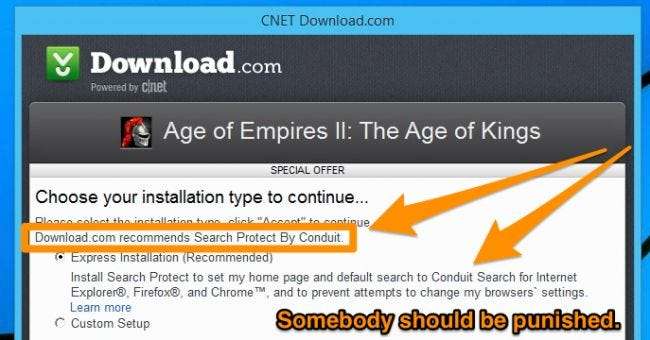
وہ قانونی حیثیت سے متعلق اپنی طویل خدمت کی شرائط کو حاصل کرتے ہیں جو کوئی نہیں پڑھتا ہے اور اس بات کو یقینی بناتے ہوئے کہ اس چیز کو ان انسٹال کرنے کا واقعتا کوئی طریقہ موجود ہے۔ لیکن جہاں تک ہمارا تعلق ہے ، کوئی بھی چیز جو چپکے چپکے انداز میں انسٹال ہوتی ہے اور آپ کے دوسرے چلنے والے عمل کو ہائی جیک کرتی ہے وہ میلویئر ہے۔
ٹرووی تلاش کو ہٹانا مالویئر سے حفاظت کریں
یہ کہنا واقعی افسوسناک ہے ، لیکن اس میں انسٹال کرنے سے پہلے پہلے خراب ترتیبات کو بند کرنے کیلئے سرچ پروٹیکٹ پینل کا استعمال کرنا حقیقت میں اہم ہے۔ آپ کو سسٹم ٹرے میں سرچ پروٹیکٹ آئیکن مل سکتا ہے اور پھر پینل کھولنے کے لئے اس پر ڈبل کلک کریں۔
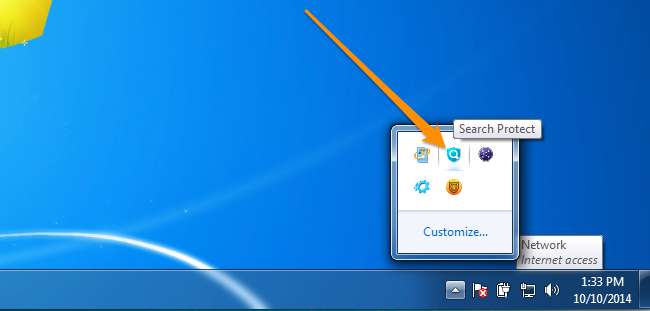
یہاں ، اپنے ہوم پیج کو گوگل یا جو آپ چاہتے ہو اسے واپس کردیں۔
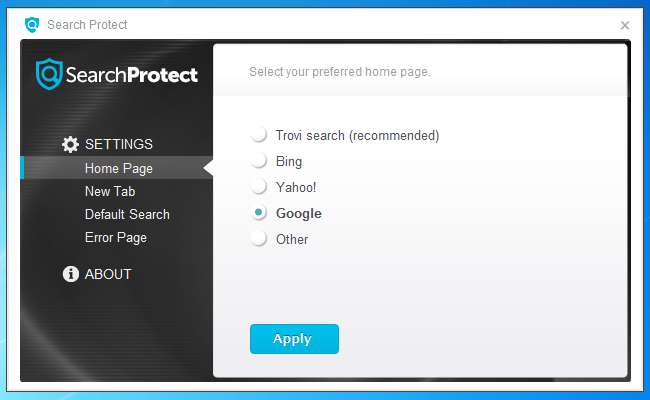
اب اپنے نئے ٹیب پیج کو واپس براؤزر ڈیفالٹ میں تبدیل کریں۔
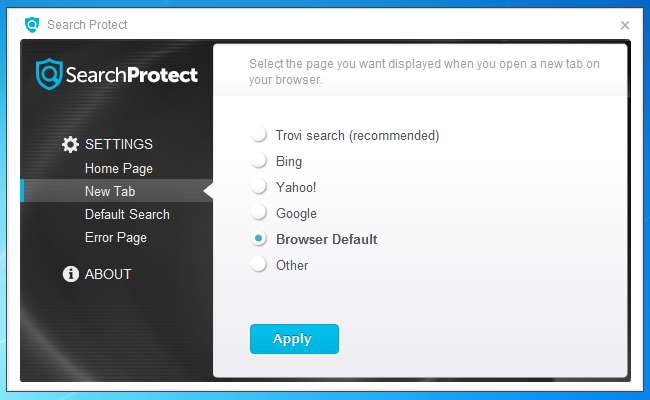
اپنی ڈیفالٹ سرچ کو واپس "براؤزر ڈیفالٹ سرچ انجن" پر تبدیل کریں۔
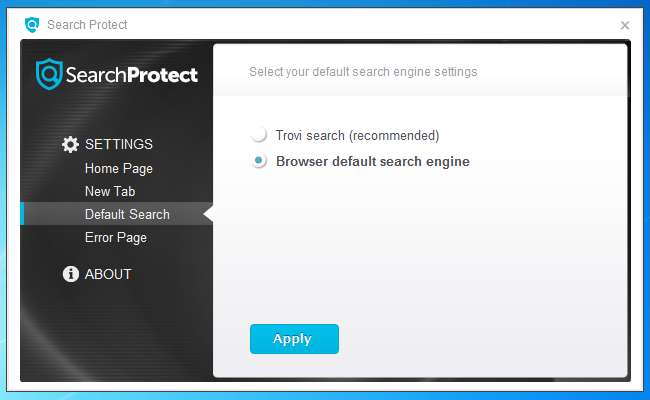
اور پھر "میرے تلاش کے تجربے کو بہتر بنائیں" کو چیک کریں ، جو کہ ایک جھوٹ ہے ، کیوں کہ اس سے اس میں اضافہ ہی نہیں ہوتا ہے۔
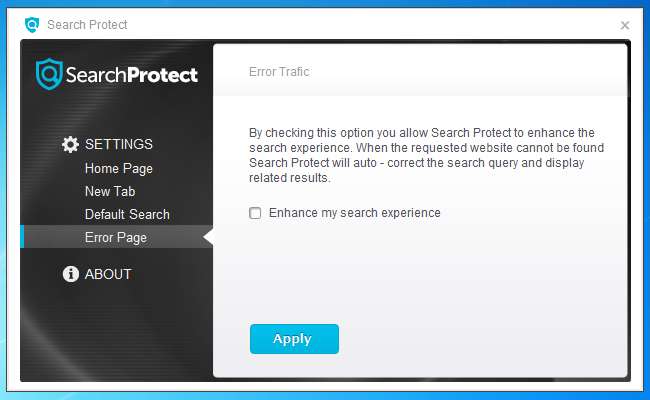
اب کنٹرول پینل کی طرف جائیں ، ان انسٹال پروگرامس سیکشن کو تلاش کریں ، اور پھر سرچ پروٹیکٹ تلاش کریں اور ان انسٹال بٹن پر کلک کریں۔ جب آپ یہاں موجود ہیں ، تو آپ شاید کسی اور چیز کو انسٹال کرنا چاہیں جو "تلاش حفاظت" سے ملتے جلتے کچھ بھی کہے۔ اگر آپ SaveSense دیکھتے ہیں تو ، اسے بھی ہٹا دیں۔
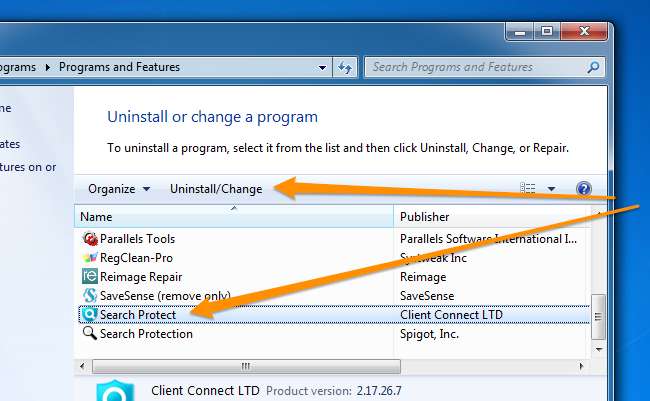
اس مقام پر آپ کا براؤزر معمول پر آجانا چاہئے… لیکن ہم ابھی تک مکمل نہیں ہوسکے ہیں۔ اس چیز کے بہت سارے نشانات ابھی باقی ہیں جن کو ہمیں صاف کرنے کی ضرورت ہے۔
گوگل کروم سافٹ ویئر کو ہٹانے کے آلے کا استعمال کریں
اگر آپ گوگل کروم استعمال کررہے ہیں تو ، آپ کی قسمت میں ہے کیونکہ گوگل مہیا کرتا ہے ان کے اپنے سافٹ ویئر کو ہٹانے کا آلہ اس بات کو یقینی بنانا کہ ان سب چیزوں کو ہٹا دیا گیا ہے۔ بس گوگل ایس آر ٹی صفحے پر جائیں ، اسے ڈاؤن لوڈ اور چلائیں ، اور یہ خود بخود ہر چیز کا پتہ لگانے اور ختم کردے گا۔

ایک بار جب آپ اپنے براؤزر کو دوبارہ شروع کردیں ، تو یہ پوچھے گا کہ کیا آپ اپنے براؤزر کی ترتیبات کو دوبارہ ترتیب دینا چاہتے ہیں۔ یہ سبھی کو پہلے سے طے شدہ چیزوں پر ری سیٹ کرے گا ، بشمول تمام پریشان کن توسیعوں کو ہٹانا۔ یہ شاید ایک اچھا خیال ہے ، حالانکہ نوٹ کریں کہ آپ کو اپنی ساری سائٹوں پر دوبارہ لاگ ان کرنا پڑے گا۔
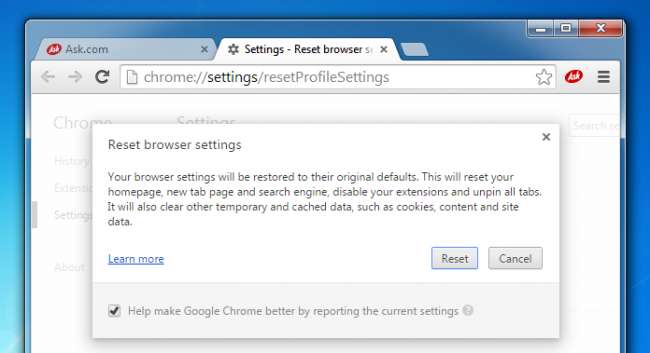
سافٹ ویئر کو ہٹانے کا آلہ google.com سے ڈاؤن لوڈ کریں
IE ترتیبات صاف کریں
اگر آپ انٹرنیٹ ایکسپلورر استعمال کررہے ہیں تو ، آپ کو ٹولس مینو میں جانا چاہئے اور ایڈ آنز کا نظم کریں آئٹم ڈھونڈنا چاہئے۔ یہاں ، آپ تلاش فراہم کرنے والوں پر کلک کرسکتے ہیں اور اپنی تلاش کو اس میں تبدیل کرسکتے ہیں جو ہونا چاہئے۔ اگر آپ کو فہرست میں ٹروی نظر آتا ہے تو ، اس پر کلک کریں اور پھر ہٹائیں پر کلک کریں۔
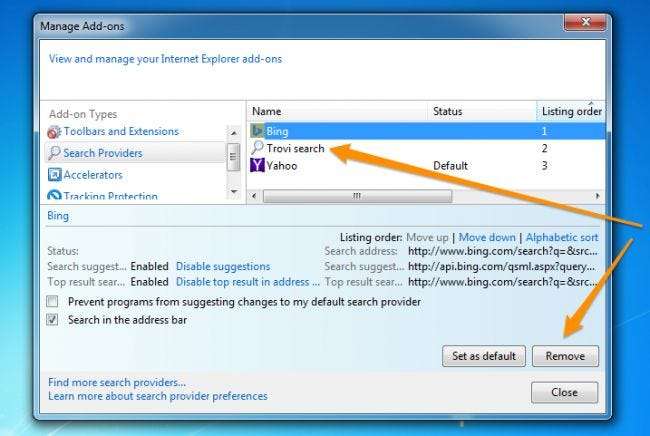
اپنے کمپیوٹر کو اسکین کرنے کے ل Mal مالویئر بائٹس کا استعمال کریں
مذکورہ بالا تمام تکنیک آپ کے کمپیوٹر کو معمول پر لائیں گی - کم از کم جہاں تک ٹروی کا تعلق ہے۔ لیکن ایک بہت قوی امکان ہے کہ آپ کو اپنے براؤزر کو ہائی جیک کرنے اور آپ کی جاسوسی کرنے والی دوسری چیزیں مل گئیں۔
اسپائی ویئر اور میلویئر کی صفائی کے ل for بہترین شرط ہے مالویربیٹس . آپ اپنے آپ سے پوچھ سکتے ہیں کہ آپ صرف اپنے باقاعدہ اینٹی وائرس پروڈکٹ کو استعمال کیوں نہیں کرتے ہیں ، لیکن حقیقت یہ ہے کہ اینٹیوائرس اکثر اسپائی ویئر کا اکثر پتہ نہیں لگاتا ہے۔ یہ صرف ان وائرسوں کے لئے مفید ہے جو آپ کے کمپیوٹر کو تباہ کرنے کی کوشش کرتے ہیں ، جو اس وقت بہت کم اور اس کے درمیان ہیں۔ قریب قریب تمام مالویئر آپ کو جاسوسی کرنے ، اپنی براؤزنگ کو ری ڈائریکٹ کرنے ، اور آپ دیکھ رہے صفحوں میں مزید اشتہارات داخل کرنے کی کوشش کر رہے ہیں۔ یہ سب رقم کے بارے میں ہے۔
لہذا مارکیٹ میں صرف ایک ہی عمدہ پروڈکٹ ہے جو اسپائی ویئر ، ایڈویئر ، اور دیگر میلویئر کو ڈھونڈ لے اور اسے نکال دے گی مالویربیٹس . خوش قسمتی سے ان کے پاس مفت ورژن ہے جو آپ کو ہر چیز کو صاف اور دور کرنے دے گا - اگر آپ اس پورے ورژن کے لئے ادائیگی کرنا چاہتے ہیں جس میں ان چیزوں کو ہونے سے روکنے کے لئے فعال تحفظ حاصل ہے تو ، یہ بھی ٹھیک ہے۔
ایک بار جب آپ اسے ڈاؤن لوڈ اور انسٹال کرلیں تو آپ کو اسکین چلانے کا اشارہ کیا جائے گا ، لہذا اس بڑے سبز سکین ناؤ کے بٹن پر کلک کریں۔

اسکیننگ مکمل کرنے کے بعد ، اسے ہٹانے کے ل things چیزوں کی ایک بڑی بڑی فہرست مل جائے گی۔ اصل میں تمام مالویئر کو دور کرنے کے لئے عملدرآمد کے بٹن پر کلک کریں۔
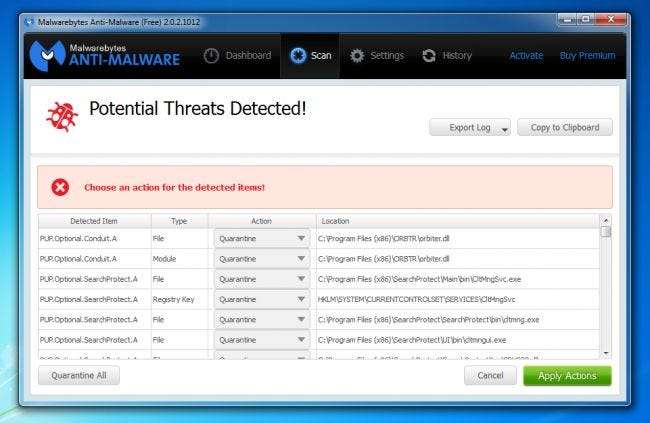
آپ یہ یقینی بنانے کے لئے اپنے کمپیوٹر کو دوبارہ شروع کرنا چاہتے ہیں کہ ہر چیز کو مکمل طور پر صاف کر دیا گیا ہے۔ اگر کچھ واپس آنے لگتا ہے تو ، مالویربیٹس کو دوبارہ چلائیں ، پائی گئی کچھ بھی ہٹائیں ، اور پھر دوبارہ بوٹ کریں۔







